Как удалить фото из Инстаграм через компьютер
Не все пользователи знают, как удалить фото в инстаграме с компьютера. Бывают случаи, когда доступ в инсту есть только с компьютера, нужно срочно удалить опубликованное фото. Многие утверждают, что удалять фото из Инстаграм через компьютер невозможно, так как нет соответствующей кнопки. На самом деле это не так, существует сразу несколько способов, как это сделать. Мы подготовили подробную инструкцию, как это правильно сделать.
Если необходимо удалить фото из инсты без применения ПО или расширений, можно сделать это через эмуляцию мобильной версии сайта в браузере:
Видео
Как удалить фото в Инстаграме с компьютера
Существует два способа удаления фотографий из Инстанграма: с помощью мобильного устройства и ПК. Разберем, как с компьютера удалить фото из Инстаграма, используя стороннее программное обеспечение.
На телефоне легко провести процедуру с помощью мобильного сервиса, а на компьютере придется устанавливать специализированный софт.
Способ 1:Расширение для браузера «Скачать с Инстаграм»
Вариант довольно простой, так как придется использовать обычное расширение для веб-обозревателя.
Для удаления снимков в Инстаграме необходимо:
- установить расширение;
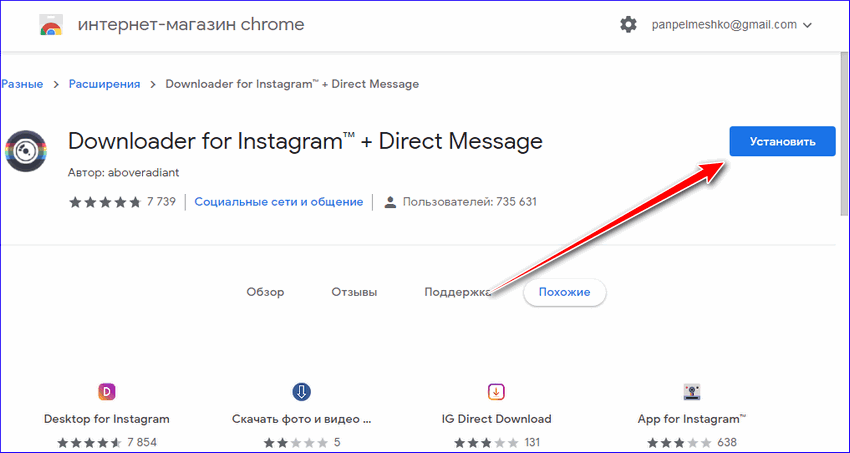
- открыть свою страницу;
- развернуть вкладку с публикациями;
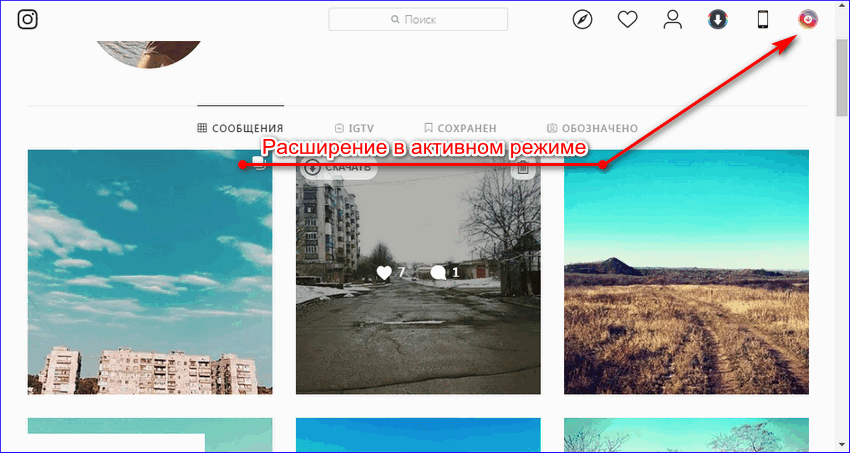
- найти ненужную фотографию;
- направить на нее курсор и нажать на значок с урной.
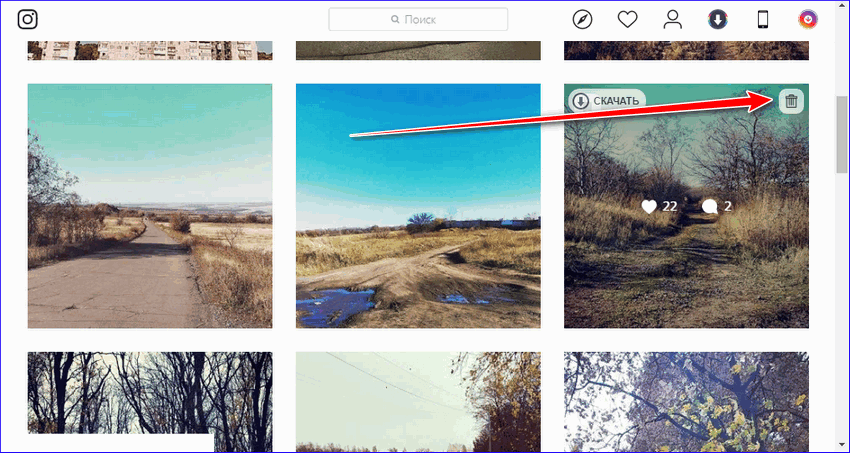
После этого файлы стираются безвозвратно.
Способ 2: Программа RuInsta
Используя RuInsta можно стирать любые файлы с компьютера в собственном аккаунте инстаграма.
Чтобы из Инстаграма удалить фото:
- скачайте с официального сайта и установите RuInsta на компьютер;
- откройте стартовую страницу, и пройдите авторизацию;
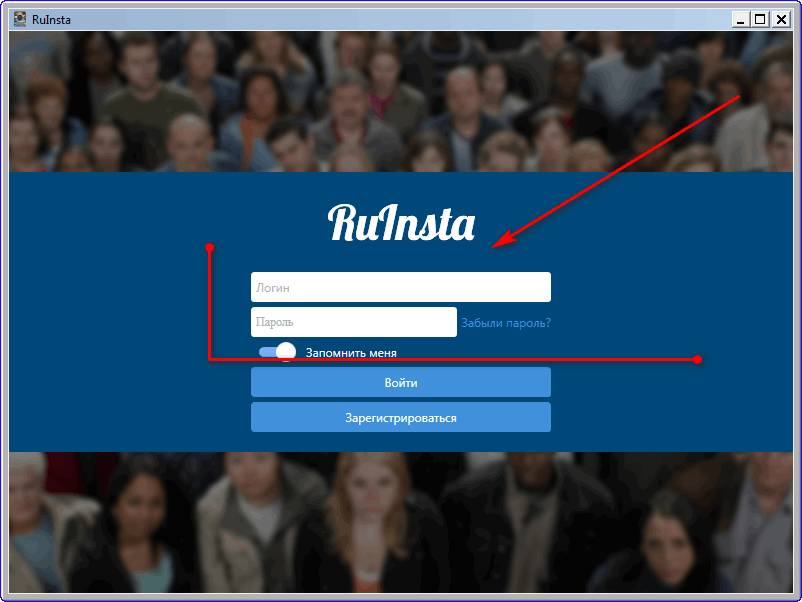
- в верхней части экрана отыщите раздел «Профиль»;
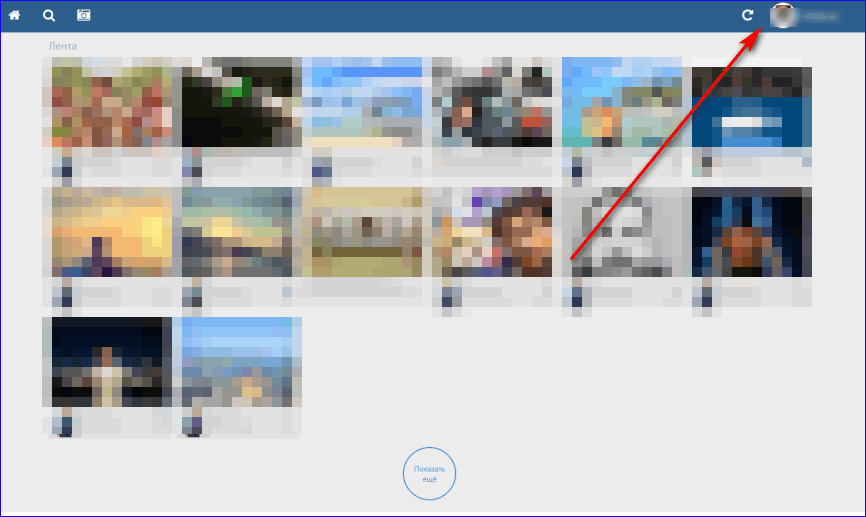
- выберите лишний снимок, и выделите его мышкой;
- нажмите на ярлык с корзинкой.
Способ 3: Клиент Gramblr
Следующий доступный вариант удаления, это использование клиента Gramblr.
Для удаления файлов следует:
- скачать на официальном сайте Gramblr и установить на ПК;
- запустить стартовую страницу и авторизоваться;
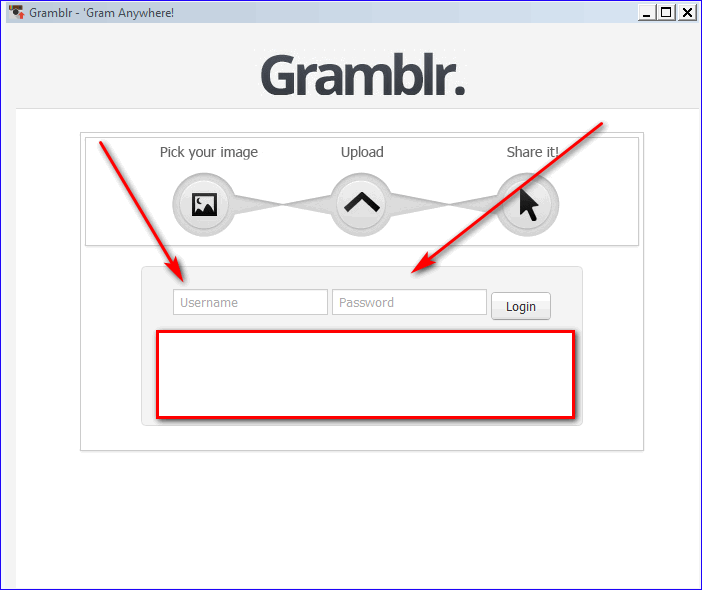
- найти фотографию для удаления и выделить ее
- нажать «Удалить».
Внимание! Для корректной работы Gramblr архив с программой необходимо распаковывать на рабочий стол.
Способ 4: Использование эмулятора Bluestacks
Использование эмулятора Bluestacks отличается довольно сложным и кропотливым процессом удаления. Для начала потребуется посетить официальный сайт эмулятора, после чего скачать его на компьютер. Принцип работы Bluestacks напоминает мобильный Instagram.
Чтобы удалить фотографию из профиля:
- посетите официальный сайт эмулятора;
- нажмите на графическую кнопку «СкачатьInstagram на ПК»;
- установите и откройте Bluestacks;
- зарегистрируйтесь в Google Play и установите Инстаграм;
- на стартовой страничке кликните на значок инстаграма;
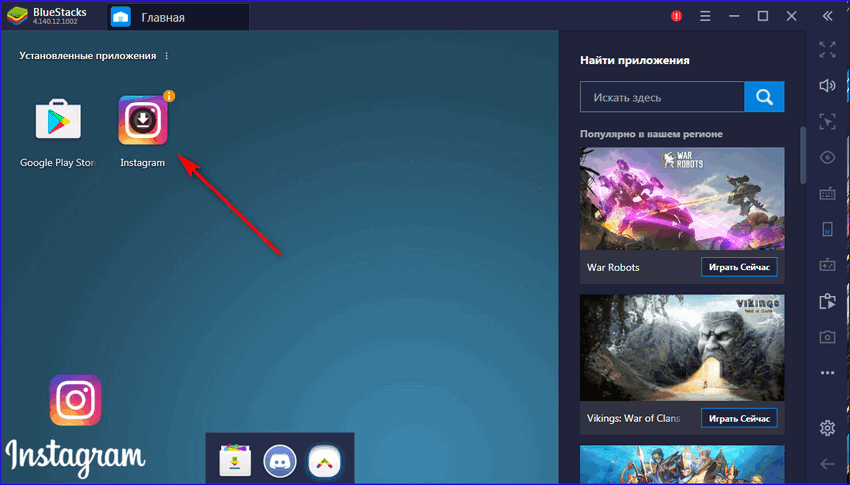
- зайдите в раздел с публикациями и выберите лишний файл;
- кликните на значок с тремя точками;
- нажмите на блок «Удалить».
Важно! Установка и настройка Bluestacks занимает 5-10 минут. Для успешной активации необходимо отключить на компьютере антивирусную базу.
Способ 5: Приложение из Microsoft Store
Удалить фото в Инстаграме с компьютера можно с помощью клиента для Windows 10. Скачать его можно из Microsoft Store.
Для удаления фотографии нужно:
- зайти в магазин и нажать кнопку «Получить»;
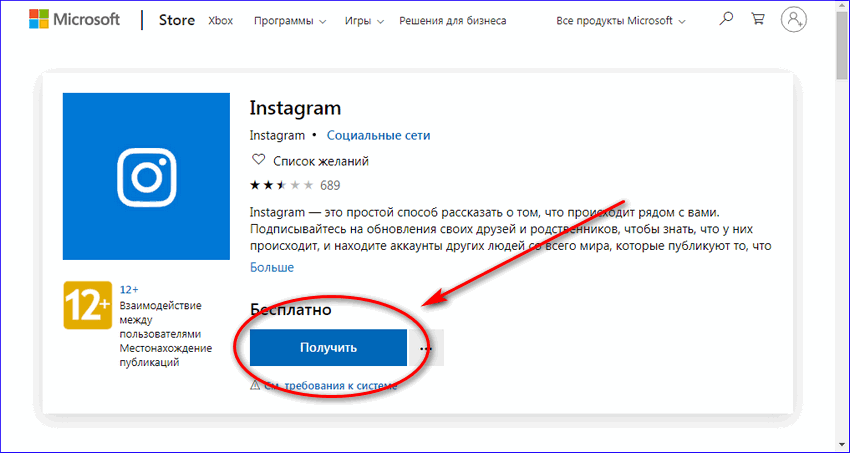
- установить Инстаграм и открыть его;
- выбрать публикацию;
- кликнуть на значок с тремя кнопками;
- нажать на блок «Удалить».
Удаление фото без программ
Если нет возможности использовать стороннее ПО и расширения, то можно воспользоваться эмуляцией мобильного устройства в самом веб-обозревателе. Чтобы удалить нежные элементы:
- запустите стартовую страницу Инстаграм в браузере;
- пройдите авторизацию;
- нажмите на правую кнопку мышки в любой области экрана;
- нажмите на блок «Исследование элемента»;
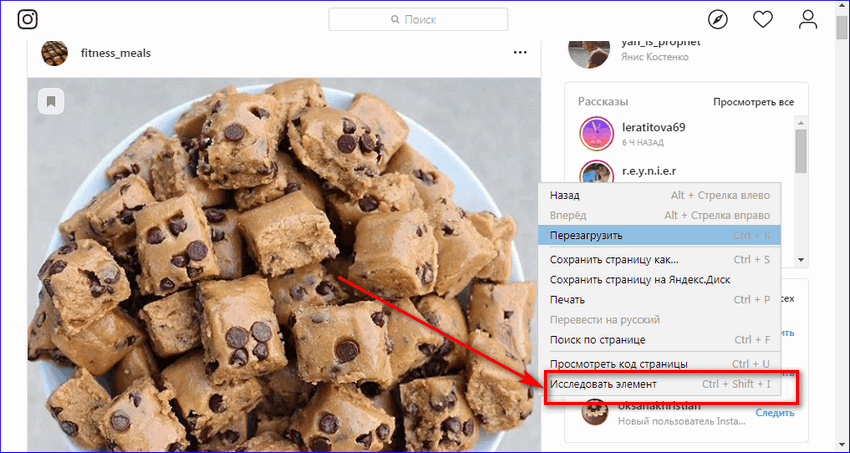
- разверните значок с мобильным устройством;
- выберите устройство «iPad»;
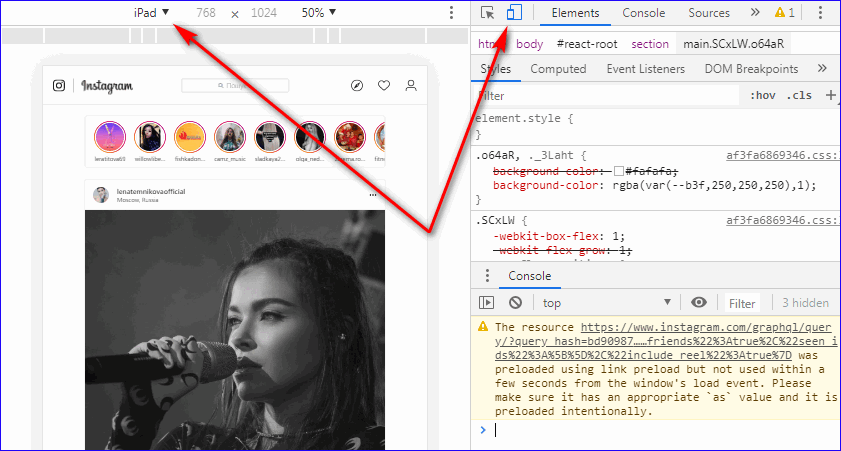
- перезапустите страницу аккаунта с помощью кнопки «F5»;
- выделите лишний файл и нажмите на три точки;
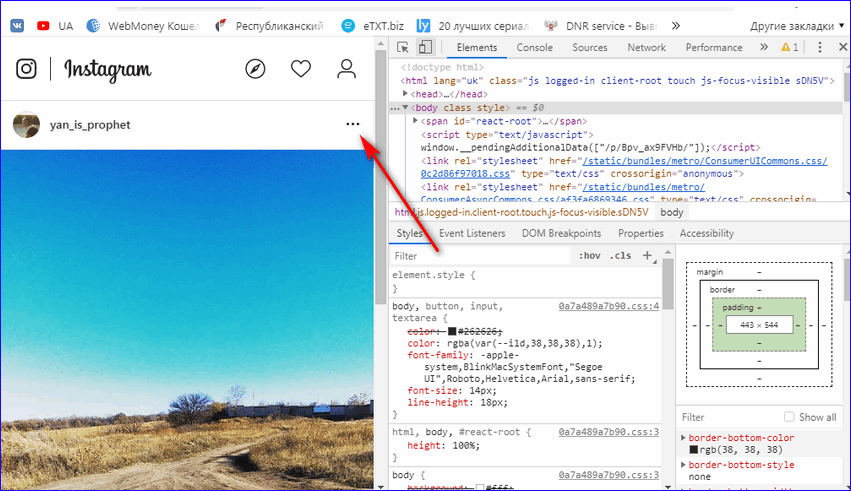
Удалить фотографии, размещенные в Инстаграме при помощи программы RuInsta через ПК
Однако возня с эмуляторами и сложности при инсталляции с последующей настройкой понравятся не всем. В этом случае кто-то обратится к официальному приложению, но с его установкой и последующей работой также могут возникнуть проблемы у тех, кто пользуется бесплатной или пиратской версией Windows.
В таком случае остается единственный вариант решения проблемы – вспомогательные утилиты с дополнительным функционалом, копирующие инструментарий официального приложения для ПК или же просто Инстаграм со встроенным эмулятором мобильного устройства.
Одним из подобных приложений и является RuInsta, которая доступна для всех версий Виндовс, а также других операционных систем. Помимо удаления фотографий, софт позволяет:
- Добавлять новые посты. При этом вам доступны все те же инструменты, что и в мобильном приложении. То есть вы можете наложить фильтры, подкорректировать яркость и контраст фотографий, а также выровнять линию горизонта.
- Общаться с друзьями и аудиторией, выходить в прямой эфир. Вы можете заходить в директ, отвечать на истории и отправлять сообщения в уже созданных диалогах. Всё это делается без лишних заморочек, в пару кликов, как и в обычном приложении.
- Публиковать истории. Точно так же, как и с обычными постами, вы можете загружать сторис из фотографий на вашем ПК.
Есть у RuInsta и собственный функционал, упрощающий навигацию в вашем профиле с ПК. Так, все фотографии и истории в Инстаграме удобно собираются сверху в виде мозаики, чтобы вам было проще их пролистывать. Но стоит отметить, что это не специальное приложение для СММ-продвижения и подобного функционала у него нет. То есть вы не сможете использовать прокси и заходить на несколько аккаунтов одновременно, для совершения рассылок.
Как опубликовать Instagram пост на ПК
Прежде всего, переходим на свою страницу в социальной сети через браузер на компьютере и сразу же кликаем на клавишу F12. Также возможно нажать правой кнопкой мыши «Исследовать элемент». После клика, вы будете наблюдать ту панель, которая показана на фото ниже.

Дальше, нажав кнопку, на которую указывает стрелка на прилагаемой фотографии, Вы перейдете на мобильный вид приложения Инстаграм.
После преобразования страницы браузера, действуем так же, как и на мобильном устройстве: клик на значок плюсика внизу по центру экрана, и дальнейшие действия аналогичны тем, что Вы выполняете при публикации фото или видео в Инстаграм с телефона.
Вот так все элементарно! Желаем Вам комфортного пользования социальной сетью Instagram на компьютере, а если вдруг возникнут вопросы – читайте наши статьи-инструкции в разделе «Блог».
Удалить пост в Инстаграме на Windows 8 и 10
Если на компьютере установлено соответствующее ПО, можно отменить опубликованное фото следующим образом:
- Запустить магазин Windows и авторизоваться.
- В поиске набрать Instagram и нажать иконку лупы.
- После нахождения приложения следует скачать его.
- По окончании установки необходимо нажать запуск.
- Пройдя авторизацию с помощью логина и пароля, отыскать пост для удаления.
- Нажать три точки и выбрать в меню функцию «удалить».
Предложенный метод не срабатывает на персональных компьютерах, на которых установлена другая оболочка.
Flume
Flume доступен только для Mac OS и поддерживает все инструменты Instagram. Однако дополнительные функции с компьютера доступны только в версии Pro после подписки. Изначально приложение было в Mac App Store. Из-за нарушения правил социальной сети она была удалена, но пользователи продолжают работать со старыми версиями программы.
Instmsk делает процесс публикации фотографий простым и быстрым и является одним из самых популярных инструментов для работы с Instagram. Программа не ограничивает формат изображения: настройки для прямоугольника и квадрата доступны раздельно. Разнообразие фильтров, работа с тегами, поддержка нескольких учетных записей. После употребления в пищу качество не теряется. Постом можно поделиться с друзьями в Одноклассниках, Facebook, ВКонтакте. Ресурс является гибким, не перегружает и экономит трафик.
Руководство по удалению опубликованных постов в Инстаграм через компьютер
Удалить фотографию в Instagram можно как через эмулятор и программу, так и через браузерную версию социальной сети. О каждом способе рассказывается далее!
Через эмулятор
Если вы решили всё-таки воспользоваться эмулятором, то вам подойдет самая стандартная инструкция. Итак, первым делом находим нужную публикацию и нажимаем по трем точкам, расположенным в углу экрана. После чего в появившемся меню выбираем «Удалить». Подтверждаем действие, нажав на кнопку «Ок» в появившемся окошке.
Браузерная версия
Что касается удаления публикаций, то мы можем обойтись даже без дополнительных программ, эмулятора и прочего софта. Есть интересная хитрость, которая позволяет через код страницы управлять отображением контента. Стало любопытно?
Тогда приступайте к инструкции и повторяйте аналогичные действия:
- Переходим на официальную страницу веб-версии социальной сети.
- Открываем нужную публикацию в правильном размере.
- Кликаем правой кнопкой мыши по свободному месту на экране, затем в появившемся меню отмечаем вариант «Исследовать элемент».
- Изменяем масштаб страницы. Например, выбираем размер экрана iPhone X. Для этого используем верхнее меню.
- Обновляем страницу, нажав клавишу F5.
- Нажимаем по трем точкам в углу поста, выбираем «Удалить».

И после выполнения всех действий из инструкции выбранная публикация будет успешно удалена. А если нужная кнопка не появилась, то повторно обновите страницу, но не изменяйте размер.
Десктопная версия
А вот использовать официальную программу для компьютеров мы вам не рекомендуем. Она не отличается приятным интерфейсом и богатым функционалом, а листать ленту публикаций довольно-таки трудно. Но всё-таки избавиться от нежелательного поста возможно. Вам нужно нажать по трем точкам в углу экрана, выбрать «Удалить» и подтвердить свое намерение.
Как удалить фото из сторис с ПК
Сторис удаляются сами через 24 часа, но если нужно быстрее, то можно прибегнуть к любому из способов, описанных выше.
Удалить фото из сторис не сложнее, чем из основной ленты. Заходим в свой аккаунт Инстаграма с компьютера: при помощи эмулятора, приложения, расширения или просто браузера – неважно.
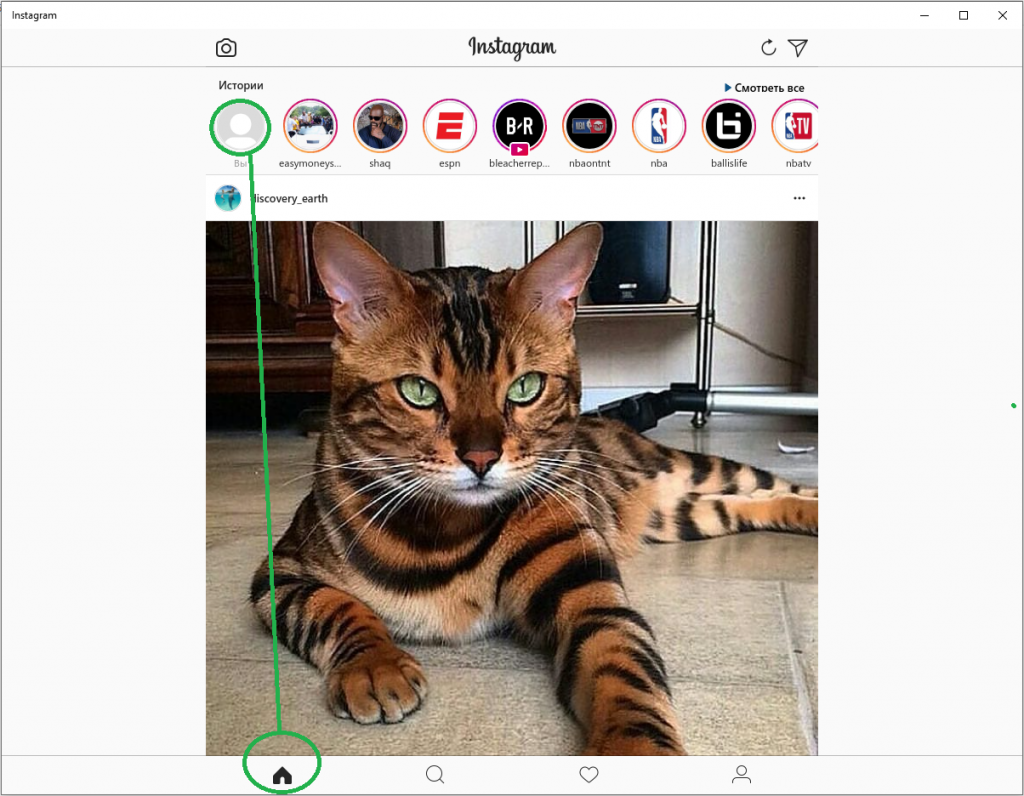
Нажимаем на «избушку» и видим сверху полоску с историями. Наши истории – самые первые.
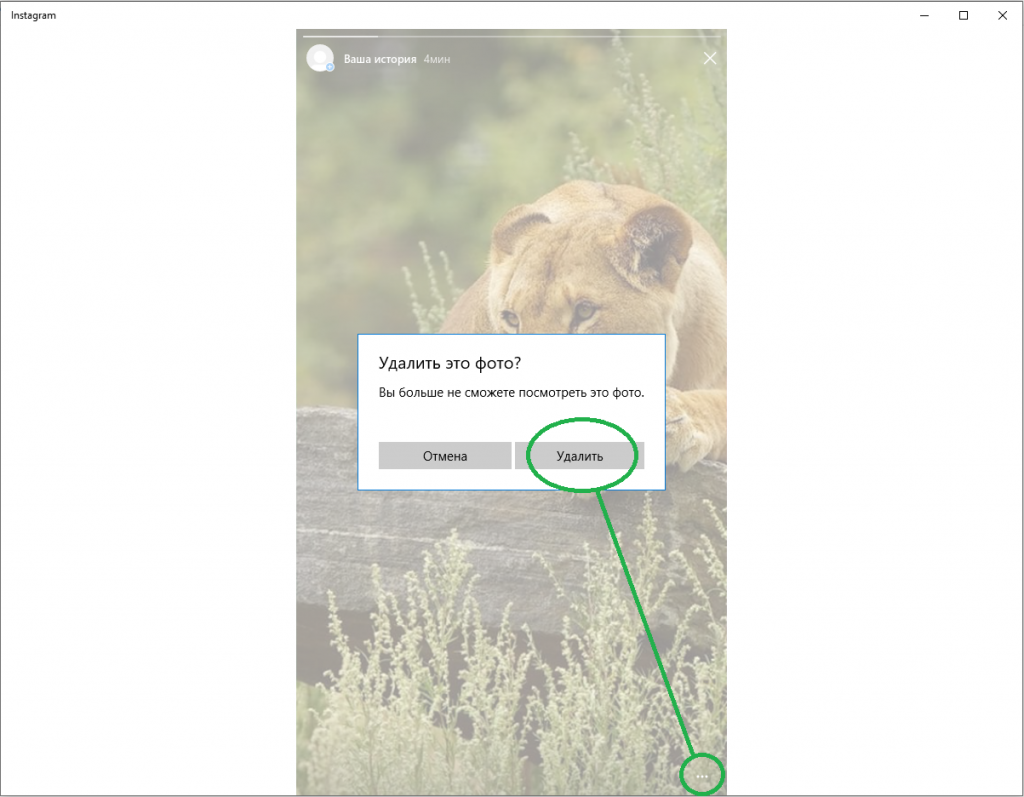
Дальше по старой схеме – три точки и все остальное.
На этом с вопросом, как удалить фото в Инстаграме с компьютера, мы разобрались полностью. Теперь можно применить полученные знания, чтобы навести в своей ленте порядок и красоту. Жалко, что в чужих публикациях ничего удалять нельзя.












